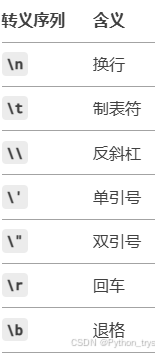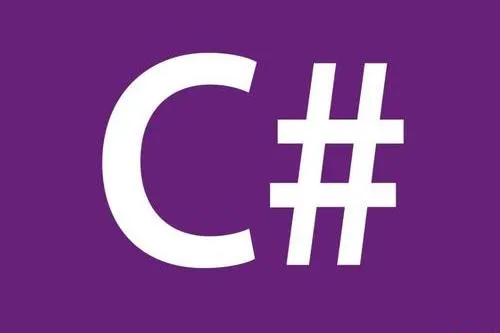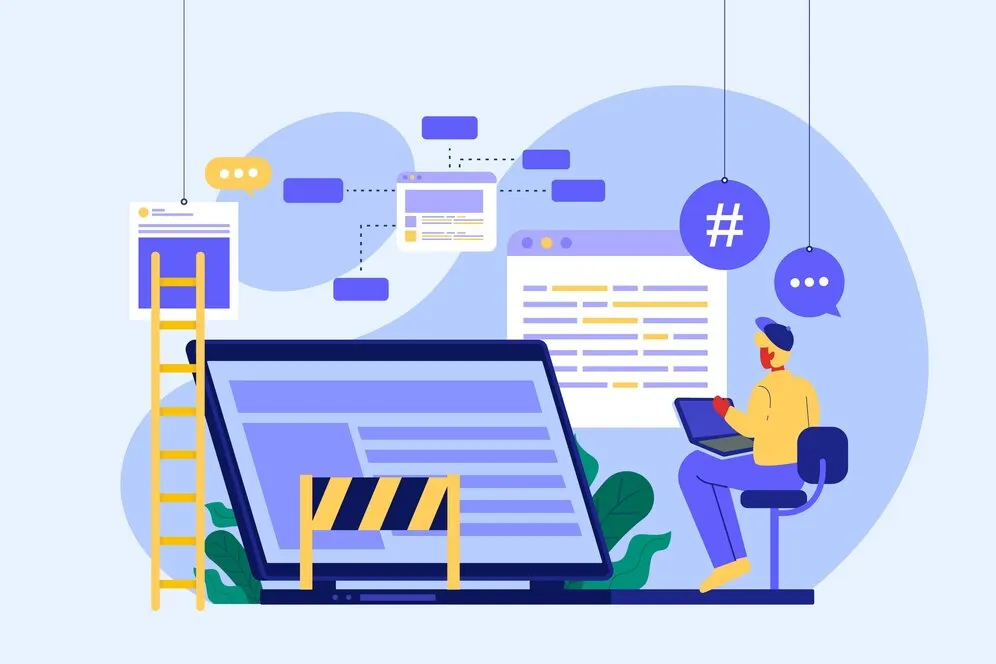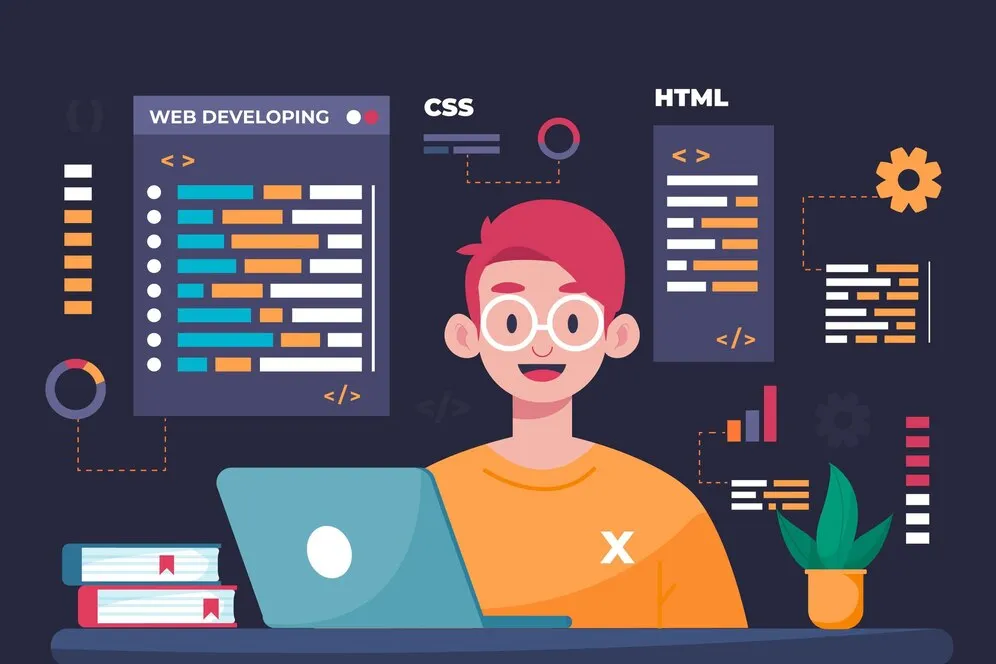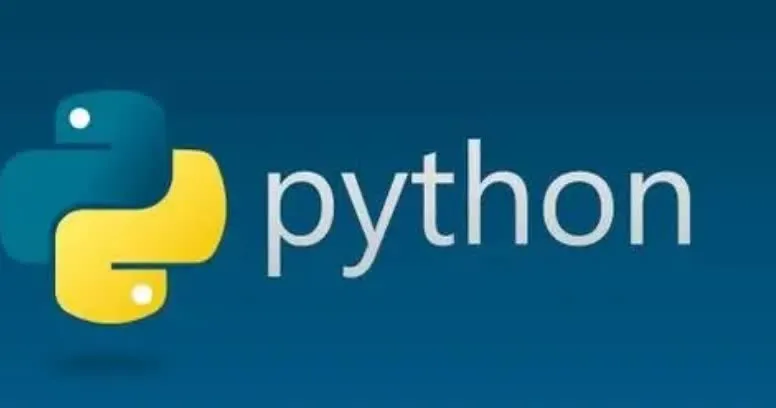最近有不少使用华为手机的小伙伴,想要在华为手机和电脑之间互传文件,却没有掌握传数据的方法,下面it小知识网给大家介绍下方法,还不知道的小伙伴们赶快学习起来吧。
华为手机怎么与电脑互传文件
1:手机和电脑都连接上同一个WiFi,手机从上向下滑打开手机状态栏。
![图片[1]-华为手机怎么与电脑互传文件-趣考网](https://oss.xajjn.com/article/2025/02/26/114253834.jpeg)
2:长按【华为分享】。
![图片[2]-华为手机怎么与电脑互传文件-趣考网](https://oss.xajjn.com/article/2025/02/26/114253835.jpeg)
3:将界面的上的两个图标都打开。
![图片[3]-华为手机怎么与电脑互传文件-趣考网](https://oss.xajjn.com/article/2025/02/26/114253836.jpeg)
4:电脑双击【此电脑】,在上方搜索【网络】。
![图片[4]-华为手机怎么与电脑互传文件-趣考网](https://oss.xajjn.com/article/2025/02/26/114253837.png)
5:点击带有【HONOR】类似的名称的图标。
![图片[5]-华为手机怎么与电脑互传文件-趣考网](https://oss.xajjn.com/article/2025/02/26/114253838.png)
6:此时需要输入账号密码。
![图片[6]-华为手机怎么与电脑互传文件-趣考网](https://oss.xajjn.com/article/2025/02/26/114253839.png)
7:点击手机上的【电脑端访问验证】。
![图片[7]-华为手机怎么与电脑互传文件-趣考网](https://oss.xajjn.com/article/2025/02/26/114253840.jpeg)
8:获得账号密码。
![图片[8]-华为手机怎么与电脑互传文件-趣考网](https://oss.xajjn.com/article/2025/02/26/114253841.png)
9:用此账号密码在电脑上登录。
![图片[9]-华为手机怎么与电脑互传文件-趣考网](https://oss.xajjn.com/article/2025/02/26/114253842.png)
10:登录成功后,就可用手机电脑互传文件了。如果想把手机的相册传到电脑上,鼠标右键点击相册复制,之后在想要存放的位置点击鼠标右键粘贴即可。
![图片[10]-华为手机怎么与电脑互传文件-趣考网](https://oss.xajjn.com/article/2025/02/26/114253843.png)
© 版权声明
本文中引用的各种信息及资料(包括但不限于文字、数据、图表及超链接等)均来源于该信息及资料的相关主体(包括但不限于公司、媒体、协会等机构)的官方网站或公开发表的信息。部分内容参考包括:(百度百科,百度知道,头条百科,中国民法典,刑法,牛津词典,新华词典,汉语词典,国家院校,科普平台)等数据,内容仅供参考使用,不准确地方联系删除处理!
THE END